[工学]VB上机实验一至十五编码
- 格式:doc
- 大小:680.02 KB
- 文档页数:38

1.设计一程序,当程序运行后,在窗体的正中间显示"你好!请输入你的姓名",焦点定在其下的文本框中,当用户输入姓名并单击"确定"按钮后,在窗体中用黑体、三号、红色显示"XXX同学,你好!,祝你学好VB程序设计",同时窗体上出现两个命令按钮"继续"和"结束",其中"XXX"是用户输入的姓名;如果单击"继续"按钮,则又回到初始运行状态;单击"结束"按钮即结束程序运行。
Private Sub Form_Load()Command2.Visible = FalseCommand3.Visible = FalseLabel2.Visible = FalseEnd SubPrivate Sub Command1_Click()Command1.Visible= FalseText1.Visible = FalseLabel1.Visible = FalseLabel2.Visible = TrueLabel2.AutoSize = TrueLabel2.FontSize = 14Label2.FontName = "黑体"Label2.ForeColor = vbRedLabel2.Caption = Text1.Text & "同学,你好!祝你学好VB程序设计"Command2.Visible = TrueCommand3.Visible= TrueEnd SubPrivate Sub Command2_Click()Command2.Visible = FalseCommand3.Visible = FalseLabel1.Visible = TrueLabel2.Visible = FalseCommand1.Visible = TrueText1.Visible = True End SubPrivate Sub Command3_Click()EndEnd Sub2.在窗体上建立5个命令按钮Command1、Command2、Command3、Command4、Command5和1个标签Label1。
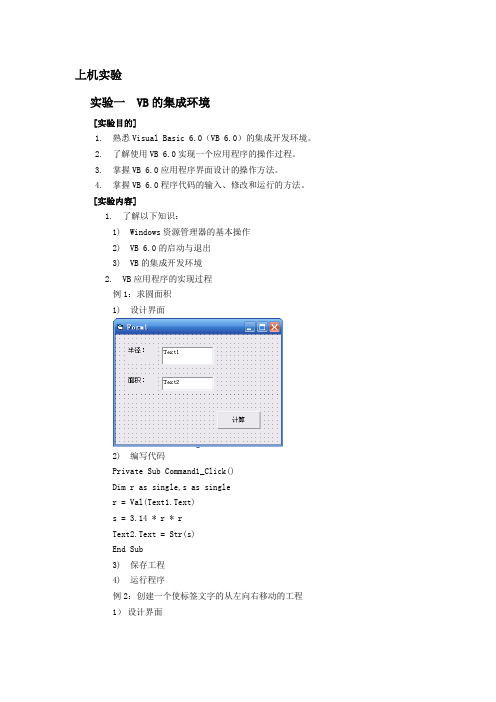
上机实验实验一 VB的集成环境[实验目的]1.熟悉Visual Basic 6.0(VB 6.0)的集成开发环境。
2.了解使用VB 6.0实现一个应用程序的操作过程。
3.掌握VB 6.0应用程序界面设计的操作方法。
4.掌握VB 6.0程序代码的输入、修改和运行的方法。
[实验内容]1.了解以下知识:1)Windows资源管理器的基本操作2)VB 6.0的启动与退出3)VB的集成开发环境2.VB应用程序的实现过程例1:求圆面积1)设计界面2)编写代码Private Sub Command1_Click()Dim r as single,s as singler = Val(Text1.Text)s = 3.14 * r * rText2.Text = Str(s)End Sub3)保存工程4)运行程序例2:创建一个使标签文字的从左向右移动的工程1)设计界面2)编写代码Private Sub Timer1_Timer()Label1.Left = Label1.Left + 100If Label1.Left >= Me.Width ThenLabel1.Left = -Label1.WidthEnd IfEnd Sub实验二窗体[实验目的]1.巩固在实验一中所学到的知识――VB集成开发环境的基本操作。
2.学习并掌握窗体的常用属性、事件和方法的作用与用法。
[实验内容]1.了解以下知识:1)对象以及对象的属性、事件和方法等有关概念2)窗体及窗体的常用属性、事件和方法例1:设一程序,控制窗体的高度增加、减少,宽度的增加、减少,窗体上部与屏幕顶部的相对距离,窗体左部与屏幕左部的距离设计界面:代码:Private Sub Command1_Click()Form1.Width = Form1.Width + 100End SubPrivate Sub Command2_Click()Form1.Width = Form1.Width - 100End SubPrivate Sub Command3_Click()Form1.Height = Form1.Height + 100End SubPrivate Sub Command4_Click()Form1.Height = Form1.Height - 100End SubPrivate Sub Command5_Click()Form1.Left = Form1.Left - 100End SubPrivate Sub Command6_Click()Form1.Left = Form1.Left + 100End SubPrivate Sub Command7_Click()Form1.Top = Form1.Top - 100End SubPrivate Sub Command8_Click()Form1.Top = Form1.Top + 100End Sub例2:在运行阶段设置窗体标题为“Load事件”,窗体显示在屏幕的正中央,并将其背景设置为蓝色(用VB中的常量vbBlue)。

《Visual Basic语言》上机实验一实验名称:Visual Basic集成化开发环境(2学时)练习1 VB的启动与退出(1)启动VB6.0通过“开始”菜单启动Visual Basic 6.0,操作步骤为:①单击Windows桌面任务栏的“开始”按钮,弹出“开始”菜单,将鼠标指针指向“程序”选项,在“程序”项的级联菜单中选中“Microsoft Visual Basic 6.0中文版”,然后在其打开的下级级联菜单中将光标条定位在“Microsoft Visual Basic 6.0中文版”命令上。
②单击鼠标左键,屏幕出现如图1.1所示的Visual Basic 6.0启动画面。
③要建立一个新的工程,选择“新建”选项卡,从中选择“标准EXE”项(默认),然后单击“打开”按钮,进入如图1.2所示的VB6.0应用程序集成开发环境。
图1.1 启动VB6.0(2)退出VB在图1.2所示的Visual Basic 6.0应用程序集成开发环境窗口中,从“文件”菜单中选择“退出”命令、或双击窗口控制菜单图标、或单击窗口关闭按钮均可退出Visual Basic 6.0。
在退出时,系统可能会提示用户保存工程文件和窗体文件。
VB主窗口工程资源管理器窗口工具箱窗体窗口属性窗口窗体布局立即窗口窗口图1.2 VB6.0应用程序集成开发环境2 进入VB集成开发环境1.VB的三种工作模式(1)设计模式:启动VB,选择新建一个新的工程,进入如图1.2所示的Visual Basic6.0集成环境。
此时,标题栏中的标题为“工程1—Microsoft Visual Basic[设计]”,表明集成开发环境处于设计模式。
(2)运行模式:用鼠标单击工具栏中的“ ”按钮(启动),或在“运行”菜单中选择“启动”命令,此时,标题栏中的标题为“工程1-Microsoft Visual Basic[运行],表明集成开发环境处于运行模式。
(3)中断模式:在“运行”菜单中选择“中断”命令,或按(Ctrl + Break)键,此时,标题栏中的标题为“工程1-Microsoft Visual Basic[break]”,表明集成开发环境处于中断模式。

VB实验三实验报告三实验目的(1)掌握一维数组(静态、动态)定义及使用(2)掌握二维数组(静态、动态)定义及使用(3)掌握“控件数组”的使用(4)掌握数组相关算法(求最值,排序,查找)(5)通过数组巩固循环及多重循环程序设计实验内容【实验1】已知10个数为53、67、42、89、65、18、98、67、54、36,编写程序,使用Array函数存储这10个数并求和。
程序运行界面如下图所示。
(10分)23【实验1 典型结果】【实验2】动态数组声明及输入输出,程序运行界面如下图所示。
(10分)掌握动态数组的使用实验结果:【实验2 代码】Private Sub command1_Click()Dim a() As Integern = 34ReDim a(n)a(1) = 10a(2) = 20a(3) = 30Print a(1), a(2), a(3)Print "用Redim Preserve a(n)改变数组大小"n = 4ReDim Preserve a(n)a(4) = 40Print a(1), a(2), a(3), a(4) End Sub【实验2 典型结果】56【实验3】编写程序,定义一个二维静态数组,输出下列矩阵并分别计算矩阵两条对角线元素之和。
(10分)12345678910111213141516171819202122232425⎡⎤⎢⎥⎢⎥⎢⎥⎢⎥⎢⎥⎢⎥⎣⎦程序运行界面如下图所示。
掌握二维数组的定义及使用实验结果:【实验3 代码】Option ExplicitOption Base 1Private Sub Form_Click()Dim a%(5, 5), i%, j%, sum%, n%, s1%, s2%For i = 1 To 5For j = 1 To 5a(i, j) = 5 * (i - 1) + j '给数组赋值Next jNext iFor i = 1 To 5For j = 1 To 57Print Tab(7 * j); a(i, j); '输出数组Next jPrintNext in = 5s1 = 0s2 = 0For i = 1 To 5For j = 1 To nIf i = j Then s1 = s1 + a(i, j) '主对角线之和If i + j = n + 1 Then s2 = s2 + a(i, j) '次对角线之和Next jNext iPrint "主对角线之和="; s18Print "次对角线之和="; s2End Sub【实验3 典型结果】【实验4】利用控件数组模拟电话拨号程序,界面设计如下图所示。

湖北汽院VB上机实验指导实验一 VB语言环境实验选课班号: 序号: 姓名: 实验日期:【实验目的】1( 熟悉Visual Basic 6.0集成开发环境。
2( 学习如何用对象(窗体和控件)建立界面。
3( 学习用属性窗口设置对象属性的方法。
4( 了解窗体及控件所执行的操作。
5( 掌握开发一个简单程序的基本步骤。
【相关知识】1( 窗体是VB中的对象,具有自己的属性、事件和方法。
窗体属性:(1)Name属性对象的名称,是所有对象都具有的属性,用来唯一标识该控件。
在程序中,控件名是作为对象的标识而引用,不会显示在窗体上。
所有的控件在创建时由VB自动提供一个默认名称。
(2)Height、Width、Top和Left属性Height和Width属性决定了控件的高度和宽度,Top表示控件到窗体顶部的距离,Left表示控件到窗体左边框的距离。
默认单位为twip,1 twip=1/20点=1/1440英寸=1/567cm 。
窗体位置、大小如图1-1所示。
(3)Caption 标题属性Caption属性的值是显示在窗体标题栏上的文字。
(4)BackColor属性和ForeColor属性BackColor属性用于返回或设置对象的背景图1-1 窗体位置、大小颜色,ForeColor属性用于返回或设置在对象里显示图片和文本的前景颜色。
(5)BorderStyle属性此属性决定边框风格, 通过改变 BorderStyle 属性,可以控制窗体如何调整大小。
(6)MaxButton、MinButton和ControlBox属性MaxButton最大化按钮和MinButton最小化按,当值为 True,有最大或最小化按钮,False则无。
ControlBox控制菜单框属性,其值设置为Ture时,有控件菜单;设置为False时,则无控件菜单,同时窗体也无“最大化”按钮和“最小化”按钮,即使MaxButton属性和MinButton属性设置为Ture。

实验一 VB环境和简单应用程序设计(4个学时)一、实验目的1.熟悉Visual Basic集成开发环境的使用。
2.掌握建立、编辑和运行简单的Visual Basic应用程序的全过程。
3.掌握窗体、命令按钮、文本框、标签对象的属性、事件和方法。
二、实验内容1. 在VB的集成开发环境中实现如下的操作:1)、将“标准”工具栏去掉后再添加上,将“编辑”工具栏添上再去掉。
2)、分别利用“菜单”和“工具栏”中的命令打开“属性窗口”、“工程资源管理器窗口”、工具箱3)、将“窗体布局窗口“的”启动位置“设置成“手工”。
4)、在工具箱中任意添加一个Active X 控件。
5)、在工程1中增加两个窗体:Form1、Form26)、在工程1中增加两个标准模块:Module1 、Module27)、在工程1中增加一个类模块:Class18)、在工程资源管理器中将Form2、Module2 删除。
9)、在在工程资源管理器中利用“切换文件夹”按钮隐藏或显示对象的文件夹10)、将代码窗口中的字体大小改为18号字。
2、在Visual Basic中可以很容易地设计出以下界面:3.设计一个窗体,窗体内有1个文本框和3个命令按钮控件。
要求:当按“显示”按扭时,在文本框内显示“欢迎来到青岛科技大学!”一串红色、四号、隶书字符串。
当按“清除”按钮时,清除文本框内全部信息;当按“退出”按钮时,结束程序运行。
三、实验过程1、显示字符串1) 创建界面(将设计好的界面截下来粘贴在下面)2)以表格形式进行属性设置(写出所有非默认属性值的设置)3)代码设计Private Sub CmdClear_Click()TxtDisplay.Text = "" '清空文本框End SubPrivate Sub CmdShow_Click()TxtDisplay.Text = " " & vbCrLf & "走进VB程序设计乐园!" 'vbCrLf的作用是换行End SubPrivate Sub CmdQuit_Click()EndEnd Sub4)调试过程记录(错误情况及改正方法,不得少于三条)问题1:解决:3. 设计一个窗体,在窗体上添加一个文本框和三个命令按钮。
VB上机实验报告详细易懂实验五数组的应用一、实验目的1.掌握一维数组的概念、定义、数组元素的引用和初始化。
2.学会用数组和程序基本控制结构实现数据的求和、求平均、求极值和排序等算法程序的设计3.加深对循环控制结构的理解和使用二、实验环境1.计算机2.Visual Basic 6.0开发环境三、实验说明1.熟练运用Visual Basic 6.0开发环境2.熟悉建立VB应用程序的步骤3.学会使用一维数组实现简单的应用程序四、实验内容和步骤1.实验内容随机产生10个两位整数,找出其中的最大值、最小值和平均值。
2.实验步骤(1)打开计算机,在Visual Basic 6.0系统环境下,选择“文件”菜单中的“新建工程”菜单选项,打开“新建工程”窗口;(2)在“新建工程”窗口按下“确定”按钮打开“工程设计”窗口;(3)在“工程设计”窗口,首先设计窗口的属性,然后打开“工具箱”窗口添加所需控件,设计该实验的界面;(4)选择“视图”菜单中的“代码窗口”菜单选项,打开“代码窗口”窗口,设计命令按钮控件的事件代码;考虑到要在不同的过程中使用数组,所以首先在模块的通用段中声明数组:Dim a(1 To 10) As Integer随机整数的生成由窗体的Load事件代码完成:Private Sub Form_Load( )Dim p As StringRandomizep = ""For i = 1 To 10a(i) = Int(Rnd * 90) + 10p = p & Str(a(i)) & ","NextLabel1.Caption = L Trim(Left(p, Len(p) – 1))End Sub求最大、最小以及平均值由“确定”按钮Command2的Click事件代码完成:Private Sub Command2_Click( )Dim n As Integer, m As Integer, s As Singlemin = 100: max = 10: s = 0For i = 1 To 10If a(i) > n Then max = a(i)If a(i) < m Then min = a(i)s = s + a(i)NextText1.Text = maxText2.Text = minText3.Text = s / 10End Sub“重置”按钮Command1的Click事件代码:Private Sub Command1_Click( )Form_LoadText1.Text = ""Text2.Text = ""Text3.Text = ""End Sub最后是“关闭”按钮Command3的Click事件代码:Private Sub Command3_Click( )Unload MeEnd Sub(5)运行程序,观察结果;(6)保存窗体,保存工程。
VB实验报告范文(电子版题目及答案)2022-2022学年第二学期实验报告实验课程名称专业班级学生姓号学生姓名实验指导老师实验项目清单实验一程序设计初步实验二程序设计基础实验三顺序结构程序设计实验四分支结构程序设计实验五简单循环结构程序设计实验六循环结构程序设计深入实验七数组与相应算法程序设计实验八函数与过程浙江大学城市学院实验报告课程名称VB程序设计基础实验实验项目名称实验一程序设计初步学生姓名专业班级学号实验成绩指导老师(签名)日期一.实验目的和要求1.2.3.4.熟悉VB开发环境,掌握VB程序设计步骤。
理解基本概念:工程、窗体、属性、事件、方法。
熟悉立即窗口的使用。
掌握Print、赋值语句的正确书写规则。
二.实验内容和原理1)在E盘或你的U盘上,建立一个自己的文件夹,准备用来保存VB 编程过程中的相关文件。
文件夹的名字是学号。
如E:\\309088882)将窗体文件“1-1.Frm”和工程文件“1-1.Vbp”上传到老师的ftp服务器上的”周三下午”或”周四下午”或”周五下午”你的文件夹中。
如:“30908888传媒0901张三”.3)练习1-2,1-3,1-4,1-5也同样将窗体文件和工程文件上传到老师的ftp服务器上。
谢谢!【练习1-1】新建一个工程,单击窗体时,在窗体上显示“这是我的第一个VB实验”;双击窗体时,清除窗体上显示的所有信息。
研究下面的代码段,考虑应填入什么内容?PrivateSubForm_ClickForm1.Print\这是我的第一个VB实验\EndSubPrivateSubForm_DblClickClEndSub上机实践调试运行以上程序,在同一文件夹下保存工程1-1.vbp和窗体文件1-1.frm。
【练习1-2】设计一个程序,窗体上有一个文本框、两个命令按钮,命令按钮的标题是“隶书”和“黑体”,当程序运行后,在文本框中输入“欢迎光临VB世界”,是用粗体、18号、宋体、红色字显示(通过窗体加载事件完成);单击“隶书”按钮文本框中显示内容的字体是隶书,单击“黑体”按钮文本框中显示内容的字体是黑体。
(截止目前所有上机实验及代码。
不用画窗体界面,只写题目和代码.填写实验报告也是复习的过程,请务必认真!......)实验一:第二章⒈在名称为Form1的窗体上画一个标签,其名称为Label1,标题为“等级考试”,BorderStyle属性值为1,可以根据标题自动调整大小;然后再画一个命令按钮,其名称和标题均为Command1,编写适当的事件过程。
程序运行后,界面如图所示,此时如果单击命令按钮,则标签消失,同时用标签的标题作为命令按钮的标题.Private sub command1_click()Label1.visible=falseCommand1.caption=label1.captionEnd sub⒉在名称为Form1的窗体上画一个标签,其名称为Label1,标题为“输入信息”、一个文本框,名称为Text1,Text属性为空白、一个命令按钮,名称为Command1,标题为“显示”。
然后编写命令按钮的Click事件过程。
程序运行后,在文本框输入“计算机等级考试",然后单击命令按钮,则标签和文本框消失,并在窗体上显示文本框的内容。
要求程序中不得使用任何变量。
上机代码:Private sub command1_click()Label1。
visible=falseText1.visible=falsePrint text1.textEnd sub⒊在名称为Form1的窗体上画两个文本框,名称分别为Text1和Text2,再画两个命令按钮,名称分别为Command1和Command2,标题分别为“复制"和“删除”。
程序运行时,在Text1中输入一串字符,并用鼠标拖曳的方法选择几个字符,然后分别单击“复制”按钮,则被选中的字符被复制到Text2中;若单击“删除"按钮,则被选中的字符从Text1中被删除.请编写两个命令按钮的Click过程完成上述功能.Private sub command1_click()Text2=text1。
上机实验实验一 VB的集成环境[实验目的]1.熟悉Visual Basic 6.0(VB 6.0)的集成开发环境。
2.了解使用VB 6.0实现一个应用程序的操作过程。
3.掌握VB 6.0应用程序界面设计的操作方法。
4.掌握VB 6.0程序代码的输入、修改和运行的方法。
[实验内容]1.了解以下知识:1)Windows资源管理器的基本操作2)VB 6.0的启动与退出3)VB的集成开发环境2.VB应用程序的实现过程例1:求圆面积1)设计界面2)编写代码Private Sub Command1_Click()Dim r as single,s as singler = Val(Text1.Text)s = 3.14 * r * rText2.Text = Str(s)End Sub3)保存工程4)运行程序例2:创建一个使标签文字的从左向右移动的工程1)设计界面2)编写代码Private Sub Timer1_Timer()Label1.Left = Label1.Left + 100If Label1.Left >= Me.Width ThenLabel1.Left = -Label1.WidthEnd IfEnd Sub实验二窗体[实验目的]1.巩固在实验一中所学到的知识――VB集成开发环境的基本操作。
2.学习并掌握窗体的常用属性、事件和方法的作用与用法。
[实验内容]1.了解以下知识:1)对象以及对象的属性、事件和方法等有关概念2)窗体及窗体的常用属性、事件和方法例1:设一程序,控制窗体的高度增加、减少,宽度的增加、减少,窗体上部与屏幕顶部的相对距离,窗体左部与屏幕左部的距离设计界面:代码:Private Sub Command1_Click()Form1.Width = Form1.Width + 100End SubPrivate Sub Command2_Click()Form1.Width = Form1.Width - 100End SubPrivate Sub Command3_Click()Form1.Height = Form1.Height + 100End SubPrivate Sub Command4_Click()Form1.Height = Form1.Height - 100End SubPrivate Sub Command5_Click()Form1.Left = Form1.Left - 100End SubPrivate Sub Command6_Click()Form1.Left = Form1.Left + 100End SubPrivate Sub Command7_Click()Form1.Top = Form1.Top - 100End SubPrivate Sub Command8_Click()Form1.Top = Form1.Top + 100End Sub例2:在运行阶段设置窗体标题为“Load事件”,窗体显示在屏幕的正中央,并将其背景设置为蓝色(用VB中的常量vbBlue)。
Private Sub Form_Load()Form1.BackColor = vbBlueForm1.Caption = "Load事件"Form1.Left = (Screen.Width – Form1.Width) / 2Form1.Top = (Screen.Height – Form1.Height) / 2End Sub例3:form1两个按钮,控制form2,form3的显示;form2一个按钮,用于隐藏自己。
(另外,通过该例子,练习如何在多个窗体中设置启动窗体)代码:Form1中的代码:Private Sub Command1_Click()Form2.ShowEnd SubPrivate Sub Command2_Click()Form3.ShowEnd SubPrivate Sub Command3_Click()EndEnd SubForm2中的代码:Private Sub Command1_Click()Me.HideEnd Sub例4:编写满足如下要求的程序:当窗体的Click, Load, Initialize,Unload事件发生时,给出相应的报告Private Sub Form_Click()MsgBox "窗体发生了click事件"End SubPrivate Sub Form_Initialize()MsgBox "窗体发生了initialize事件"End SubPrivate Sub Form_Load()MsgBox "窗体发生了load事件"End SubPrivate Sub Form_Unload(Cancel As Integer)MsgBox "窗体发生了unload事件"End Sub例5.单击窗体时,显示“这是第几次单击”Dim a As IntegerPrivate Sub Form_Click()a = a + 1clsPrint "这是第" & a & "次单击"End Sub例6.在窗体的Click事件里输入下列语句,掌握print方法的应用。
Private Sub Form_Click()Print 123, 45Print 36; 89,: Rem 下一行和该行在同一行Print 34 * 12, 45Print "我是安徽财经大学的学生", "好好学习,天天向上"Print '产生空行Print 23 + 87, 4 / 5End Sub实验三对话框和标签、文本框及命令按钮控件[实验目的]1.通过实例来进一步理解对象以及对象的属性、事件和方法等有关概念2.熟悉窗体、标签、文本框及命令按钮控件的常用属性和事件;3.学习使用标签、文本框及命令按钮控件来编写简单程序。
4.学习并掌握系统预定义对话框的作用与用法。
[实验内容]1.编写一个计算圆面积的程序,圆的半径由键盘输入。
Private Sub Form_Click()Dim r As Single, s As Singler = Val(InputBox("请输入圆的半径", "提示", 10))s = 3.14 * r * rMsgBox "半径为" & r & "的圆,其面积为:" & s, 0 + vbInformation, "计算结果"End SubPrivate Sub Form_Load()MsgBox "这是一个可以计算圆面积的程序,如果您想计算圆的面积,请单击窗体"End Sub2.动态的改变标签的背景色3.通过标签控件实现如下图所示的立体字效果。
要求:窗体的Caption设为”标签示例”,两个标签控件的Name属性分别为lblTop和lblBottom。
并将lblTop 控件移至顶层(方法是:右击lblTop控件、选择“移至顶层”菜单命令)4.编写一个计算圆柱体体积的程序(程序保存于自己名字命名的文件夹,窗体文件名为:frm0303工程文件名为prj0303),窗体和控件的有关属性,按下表设置。
Private Sub cmdJs_Click()Dim r As Single, h As Single, s As Double, v As Doubler = Val(txtR.Text) '获得底圆半径h = Val(txtH.Text) '获得圆柱体的高s = 3.14 * r * r '计算底圆面积v = s * h '计算体积lblV.Caption = Str(v) '输出体积End Sub5.编写实现下列功能的程序实验四标签、文本框及命令按钮控件[实验目的]1.通过实例来进一步理解对象以及对象的属性、事件和方法等有关概念2.熟悉窗体、标签、文本框及命令按钮控件的常用属性和事件;3.学习使用标签、文本框及命令按钮控件来编写简单程序。
[实验内容]1.编写程序,判断密码长度是否是6位,如果不是,则不让离开文本框(考查LostFocus 事件)Private Sub Form_Load()Text1.Text = ""Label2.Caption = ""End SubPrivate Sub Text1_LostFocus()If Len(Text1.Text) <> 6 ThenLabel2.Caption = "密码长度不对,请重新输入"Text1.SetFocusElseLabel2.Caption = "密码长度正确"End IfEnd Sub2.编写程序,判断text1的值是否是密码“123456”,并要求文本框只接收数字0-9(考查keypress事件)Private Sub Form_Load()Text1.Text = ""Label2.Caption = ""End SubPrivate Sub Command1_Click()If Text1.Text = "123456" ThenLabel2.Caption = "密码正确!"ElseLabel2.Caption = "密码错误,请重新输入"Text1.SetFocusEnd IfEnd SubPrivate Sub Text1_KeyPress(KeyAscii As Integer)If KeyAscii < Asc("0") Or KeyAscii > Asc("9") ThenKeyAscii = 0End IfEnd SubPrivate Sub Command2_Click()EndEnd Sub实验五变量、常量、函数与表达式[实验目的]1.加深理解常量、变量、函数以及表达式的有关概念和使用特点。
2.掌握表达式的书写格式、运算符功能。
3.掌握常用函数的功能、调用格式和使用方法。
4.掌握在立即窗口验证变量、函数及表达式值的操作方法。
[实验内容]1.重新完成实验三中的第5题,要求把π定义成符号常量。